Présentation
Le package Linux dont nous allons discuter dans cet article est Google Earth. C'est l'une des applications Google les plus célèbres qui fait le bonheur de nombreux développeurs en plus des utilisateurs réguliers. Google Earth peut être intégré à vos applications Web et mobiles.
Nous allons apprendre à connaître Google Earth sur notre bureau maintenant. Google a rendu les applications Linux disponibles pour Google Earth. Les binaires ne sont pas disponibles dans les dépôts Debian 11 mais peuvent être récupérés et installés à partir du site Web principal.
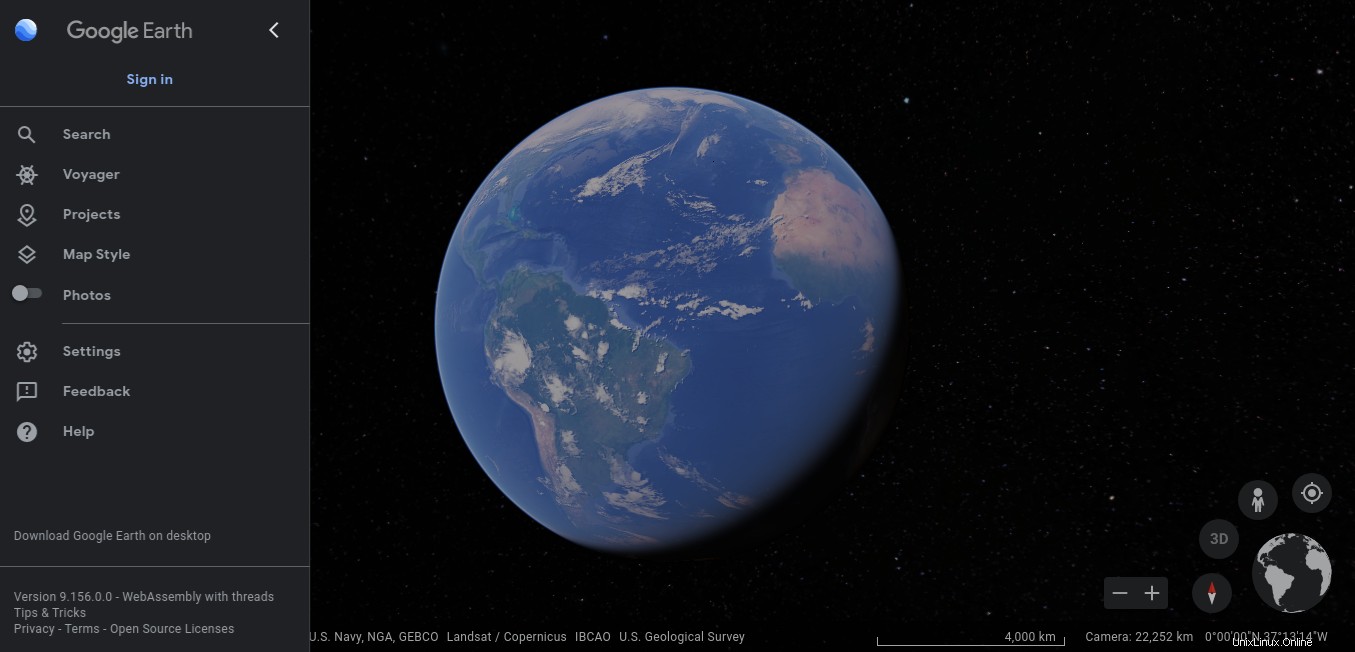
Télécharger Google Earth
Tout d'abord, nous allons télécharger Google Earth à partir du site Web principal. Dès qu'il sera téléchargé, vous aurez la possibilité de procéder à l'installation.
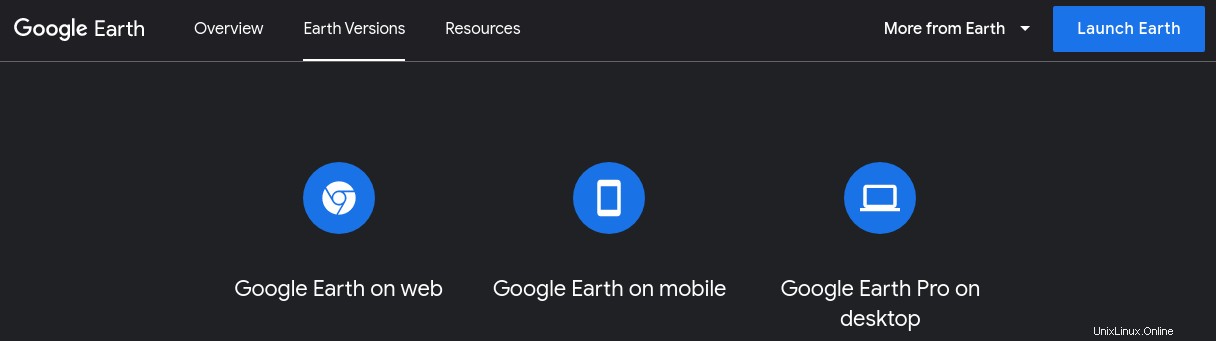
Exigences de dépendance pour Google Earth
Google Earth n'a besoin d'aucune dépendance pour satisfaire le processus d'installation.
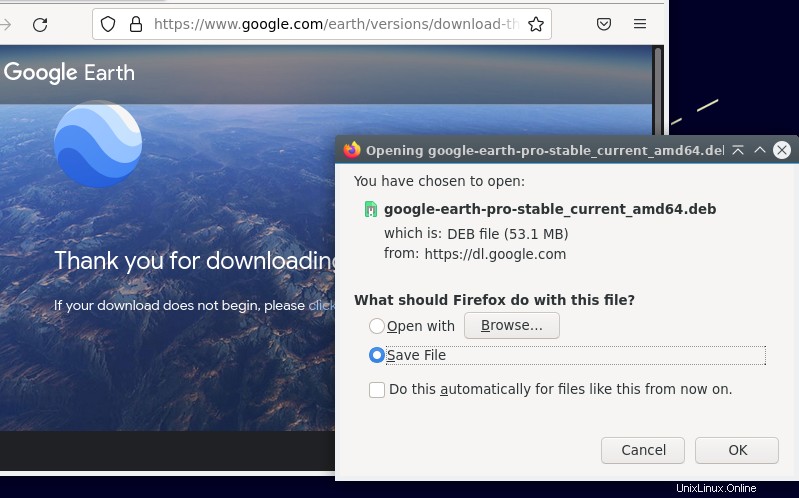
Étape 1. Installez Google Earth à l'aide de dpkg
Google Earth n'est pas disponible dans Debian 11, nous prendrons donc l'aide de dpkg . C'est la commande originale de gestion des paquets des systèmes Debian en plus de apt .
Vous pouvez maintenant utiliser le dpkg suivant commande sur votre CLI et commencez l'installation.
$ sudo dpkg -i google-***-amd64.deb

Étape 2. Vérifier l'installation de Google Earth
Il n'existe aucun moyen de vérifier l'installation de Google Earth à l'aide de la ligne de commande, car il ne s'agit pas d'une application qui s'exécute via l'interface de ligne de commande. Dans ce cas, l'interface utilisateur graphique est le seul choix pour vérifier que les packages sont installés maintenant. J'utilise l'environnement de bureau LXQT, vous pouvez choisir ce que vous souhaitez utiliser avec Debian 11. Recherchez simplement votre tableau de bord et vous pourrez trouver l'installation de Google Earth.
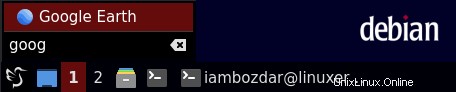
Étape 3. Lancez Google Earth sur Debian 11
Pour lancer Google Earth dans l'environnement Debian 11, vous pouvez simplement choisir d'aller dans le menu Internet. Vous y trouverez l'application Google Earth installée.
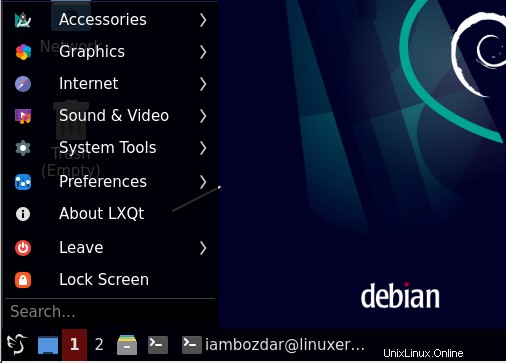
Une fois trouvé, vous pouvez lancer l'application en un clic. La bonté est que vous pouvez également lancer Google Earth via la ligne de commande. Invoquez simplement la commande suivante et cela fonctionnera.
$ google-earth-pro

Cela lancera Google Earth comme indiqué ci-dessous. Vous connaissez maintenant les deux manières de lancer Google Earth. Cela commencera par la page Conseils de démarrage.
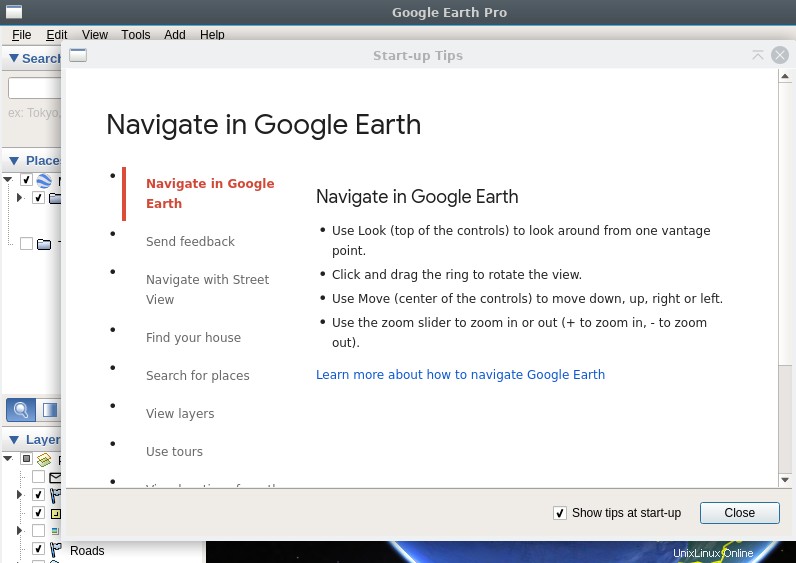
Vous pouvez personnaliser davantage l'apparence de Google Earth selon vos besoins, comme indiqué dans la capture d'écran suivante.
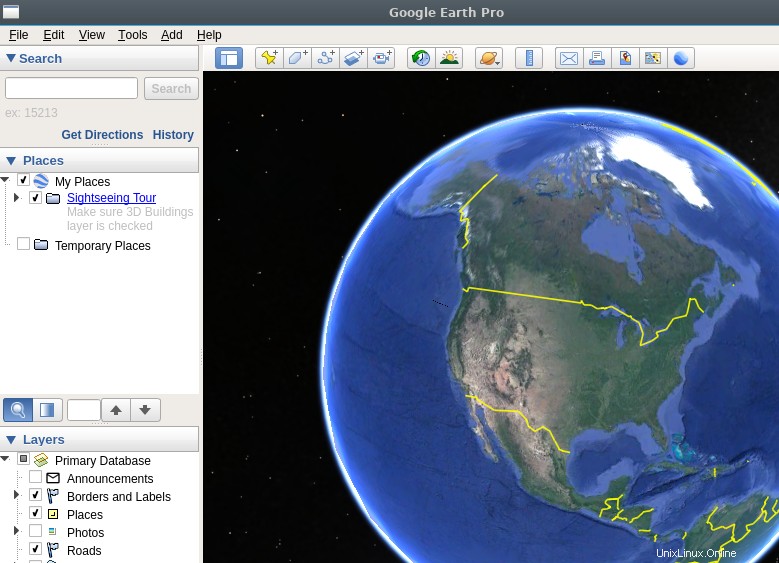
Étape 4. Supprimer Google Earth sur Debian 11
Google Earth est un peu délicat lorsqu'il s'agit de le supprimer du système Debian. Nous ne pouvons pas le supprimer de la ligne de commande car il ne s'agit pas d'une application prise en charge par la CLI. Dans ce cas, vous aurez besoin de votre gestionnaire de packages basé sur l'interface graphique. J'ai installé Synaptic Package Manager sur mon système avec le bureau LXQT. Maintenant, lancez-le et le gestionnaire de packages pourra supprimer tous les packages associés du système, comme indiqué ci-dessous.
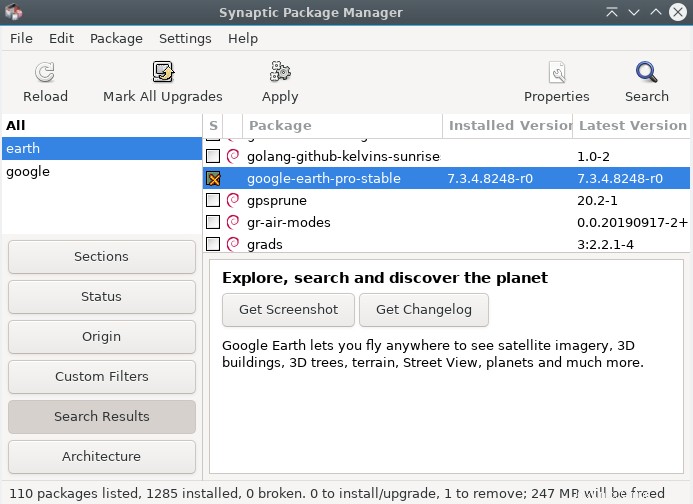
Conclusion
Nous avons appris à installer, lancer, configurer et supprimer Google Earth sur Debian 11. J'espère que vous le trouverez utile.